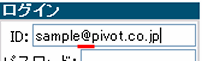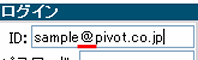ログインできませんログインできない場合は、まず下記の5点をお試しください。
1.登録確認メールが届いていないかチェック
登録確認メールによる最終確認が終わっていません。このメールは、オンラインサービスへの登録直後にお送りしています。
詳しくは、「確認メールの受信と最終確認」をご覧ください。
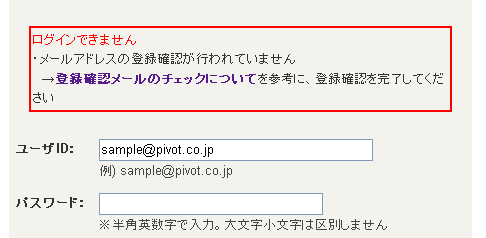 2.ログイン時に入力するメールアドレスの全角・半角をチェックメールアドレスを入力する際に日本語入力がオンになっていますと、思わぬところで全角文字が入力される場合があります。 ご確認ください。
3.閲覧ソフトのCookie受け入れの設定
オンラインサービスのご利用に当たっては、Cookie(クッキー)の受け入れが有効になっている必要があります。
Internet Explorerをお使いのお客さまは、以下の点をご確認ください。
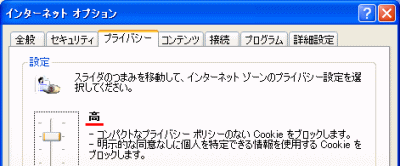 (b) 設定が「カスタム」の場合は、「詳細設定」ボタンを押します。 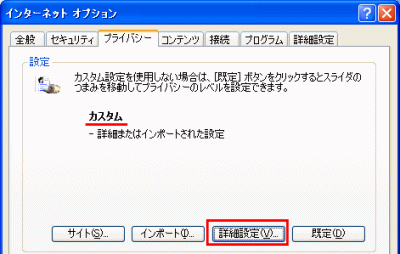 「ファーストパーティのCookie」が「ブロックする」になっている場合は、「受け入れる」を選択するか、 下にある「常にセッションCookieを許可する」にチェックを入れます。  4.セキュリティソフトのCookie受け入れの設定セキュリティソフトの働きによって、オンラインサービスにログインできない場合があります。 Norton Internet Security 2006では、「プライバシー制御」がオンになっていますと、 ログインできなくなる場合があります。 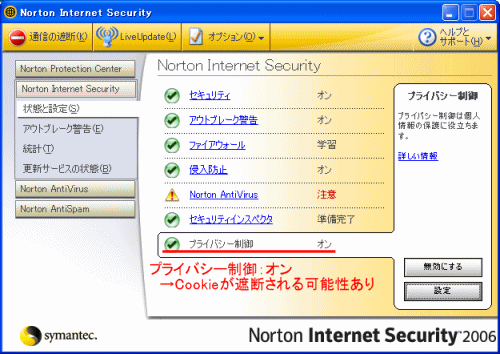 最も簡単な対策は、一時的にセキュリティソフトを無効化することです。 Norton Internet Security 2006では、タスクトレイのアイコンをクリックすることで、 無効化を行うことができます。 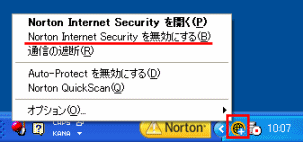 ただしセキュリティソフトの無効化は、安全上の問題もあります。 Norton Internet Security 2006では、「プライバシー制御」を「デフォルトレベル:中」にすることで Cookieを受け入れる設定になります。 これによって、セキュリティソフトによる安全を確保したままで、 オンラインサービスにログインすることができます 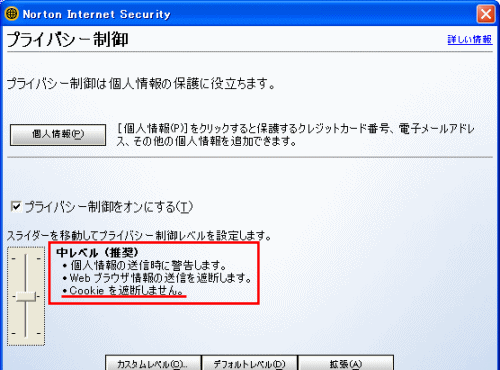 より詳しい設定方法については、セキュリティソフトのマニュアル等をご覧ください。 5.閲覧ソフトに保存されているCookieの削除設定の変更が必要ない場合でも、保存されたCookieの破損などが原因でログインできない場合があります。 「全般」タブの「Cookieの削除」を実行し、もう一度ログインをお試しください。 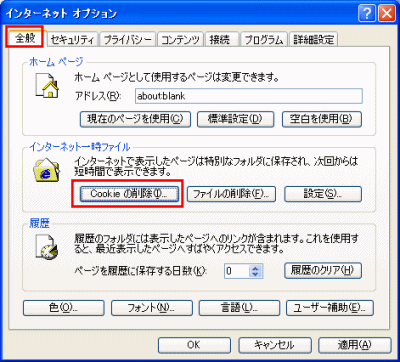 |